[2025년]필모라의 트렌지션 이펙트 중 페이딩 효과를 사용해보자!
안녕하십니까! 여러분 모두 행복한 하루를 보내고 계신가요? 오늘 제가 여러분들께 소개해드리고자 준비해온 주제는 바로 필모라 X의 트렌지션 이펙트 중 페이딩 효과와 디졸브 효과를 사용하여 텍스트 애니메이션 및 영상이 나타났다가 사라졌다가 하게 하는 방법입니다.
필모라 X는 사용자 분들께서 편하게 영상 편집을 할 수 있게끔 여러 가지 다양한 이펙트들을 지원하고 있습니다. 여태까지 무료 영상 편집 프로그램을 사용하시면서 유료 결제를 하지 않으면 다양한 효과를 사용할 수 없고 굉장히 제한적이고 아주 기본적인 효과만 사용할 수 있으셨겠지만, Wondershare 필모라 X는 기존에 있던 여타의 무료 영상 편집 프로그램과는 다른 무료 영상 편집 프로그램입니다. 왜냐하면 무료 영상 프로그램임에도 불구하고 사용자가 영상 편집을 함에 있어서 굉장히 다양한 기능과 다채로운 이펙트들을 무료로 사용할 수 있게 지원해주고 있기 때문입니다. 그럼, 지금부터 필모라 X의 트렌지션 이펙트 중 페이딩 효과와 디졸브 효과를 사용하여 텍스트 애니메이션 및 영상이 나타났다가 사라졌다가 하게 하는 방법에 대하여 배워보도록 하겠습니다.
Fade 효과와 Dissolve 효과를 추가하는 방법
먼저 사전에 영상 편집 프로그램 필모라 X를 사용해보신 적이 있으시거나 필모라에 대해서 알고 계신 분들께서는 필모라 X의 트렌지션 이펙트 중 페이딩 효과와 디졸브 효과를 사용하여 텍스트 애니메이션 및 영상이 나타났다가 사라졌다가 하게 하는 방법에 대해 배우시기 전에 사전 준비 사항으로 미리 Wondershare Filmora 인터페이스에 미디어 파일 가져오기 및 타임 라인에 영상 클립 끌어다 놓기까지 전부 완료하셨다는 것을 가정 하에 설명하도록 하겠습니다.
이번에 사용해볼 트렌지션 이펙트 중 페이딩 효과를 효율적으로 사용하기 위해서는 우선 PIP 형태로 만든 클립이 필요합니다. PIP 클립은 이전 튜토리얼에서 말씀 드렸었는데, Picture In Picture의 줄임말로 영상 속에 영상이 들어있는 것을 말합니다. 즉, 이번 시간에는 영상 속에 영상이 페이딩 효과 혹은 디졸브 효과로 나타났다가 사라지게 하기 위해 PIP 클립이 필요하다는 것입니다. 그래서 저는 다음과 같이 배경 영상 클립 하나와 PIP 클립으로 만들 때 사용할 짧은 영상 클립 하나와 제가 그린 마크 하나를 타임 라인에 배치해두었습니다.
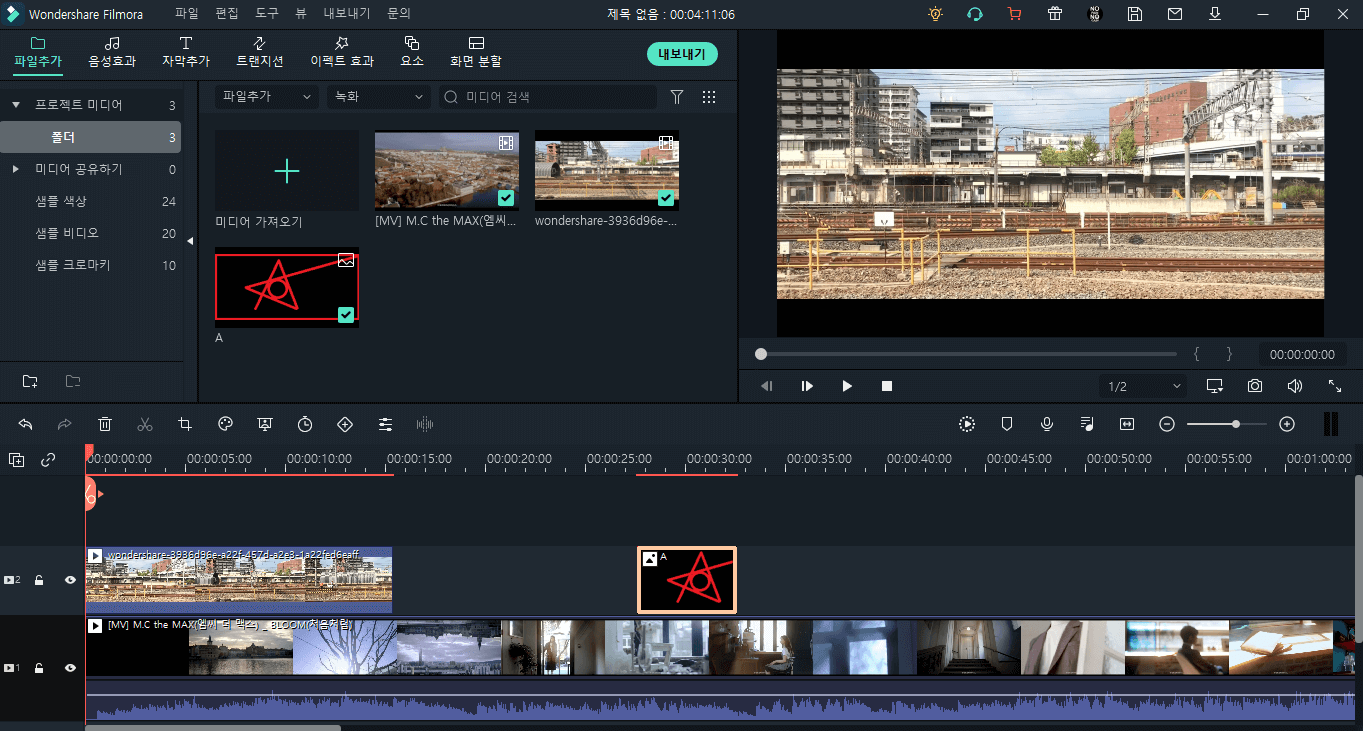
페이딩 효과나 디졸브 효과는 한 이미지에서 다른 이미지로 전환될 때 점진적으로 이루어질 수 있도록 연출해주는 효과로, PIP 영상 클립이 부자연스럽지 않고 부드럽게 어우러진 느낌을 줄 수 있습니다. Dissolve 효과는 은은하고 자연스럽게 영상이 등장했다가 사라지는 효과이며, Fade 효과는 불이 꺼졌다가 켜지면서 등장하고 사라지는 마술 같은 효과입니다.
모든 사전 준비를 마치셨다면, Wondershare Filmora X 인터페이스 상단 메뉴에서 ‘트랜지션’을 클릭합니다. 그리고 좌측의 여러 카테고리 중에서 ‘기본’이라는 카테고리를 클릭하신 다음, 여러 트랜지션 효과들 중에서 ‘Fade’ 효과와 ‘Dissolve’ 효과를 PIP 클립의 시작 부분과 마침 부분으로 드래그하여 적용합니다.
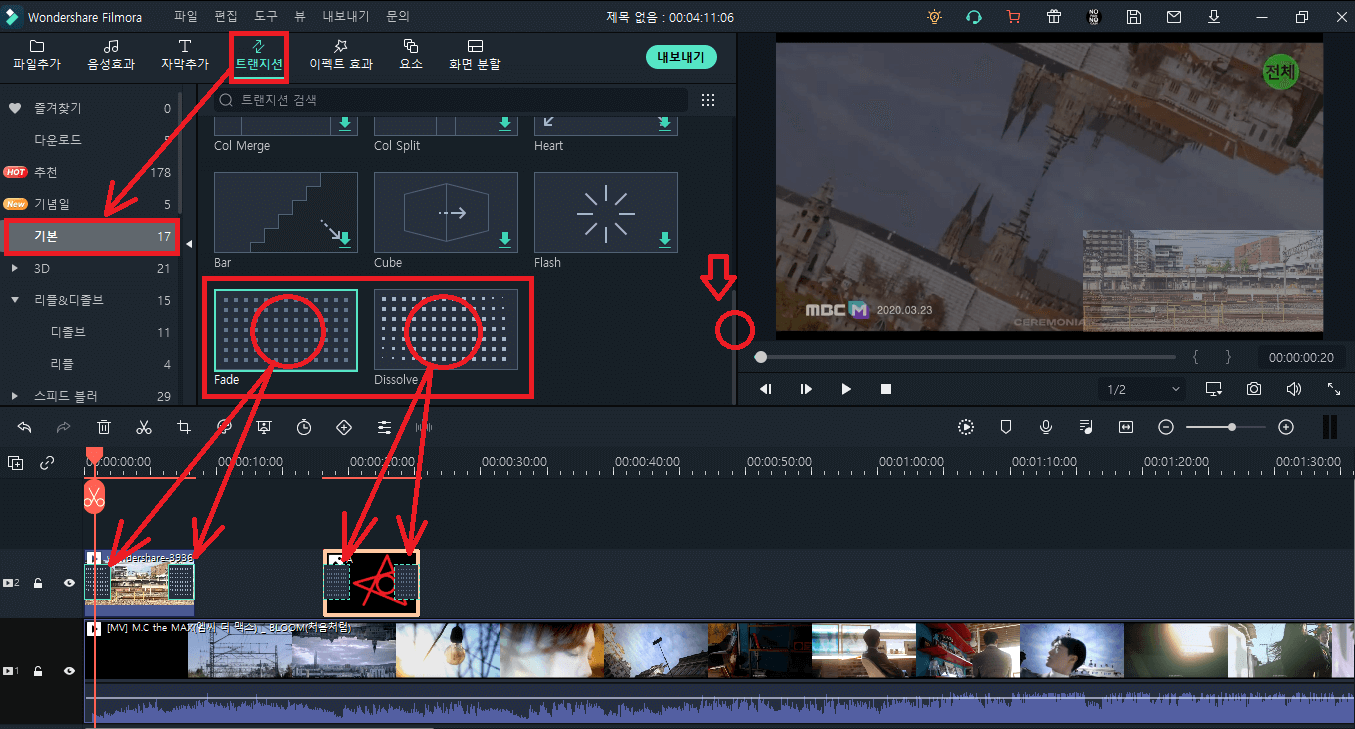
이와 같이 영상 클립에 페이딩 효과나 디졸브 효과를 첨가함으로써 보다 부드럽고 자연스러운 분위기를 연출할 수 있습니다. 이 효과는 시청자로 하여금 부담스러운 느낌을 들지 않게 하고 자연스럽게 영상을 즐길 수 있도록 도와줍니다.
위에서 보셨다시피 저는 PIP 클립을 짤막한 영상 클립 하나와 문자가 그려져 있는 이미지 클립 하나에 페이딩 효과와 디졸브 효과를 첨가하였습니다. 하지만 이런 이미지 클립 이외에도 텍스트 애니메이션을 만들고 싶으시다면, 이미지 클립 대신 텍스트 클립을 타임 라인에 올려두시고 페이딩 효과나 디졸브 효과를 덧씌워주시면 간단하고 간편하게 만드실 수 있습니다. 저는 텍스트 애니메이션 대신 제가 직접 만든 마크를 영상에 띄우고 싶어서 텍스트 클립 대신 이미지 클립을 사용한 것입니다.
추가적으로, 트랜지션 효과 중 하나인 Fade 효과와 Dissolve 효과를 본인이 원하는 대로 세부 편집을 하고 싶으시다면 자신이 클립에 씌운 해당 효과를 더블 클릭함으로써 트랜지션 작업 창을 통하여 트랜지션 효과를 세부적으로 설정할 수 있습니다. 아래의 사진과 같이 트랜지션 작업 창에서는 해당 트랜지션 효과의 기간, 즉 지속 시간을 설정할 수 있고 트랜지션 모드도 설정할 수 있습니다.
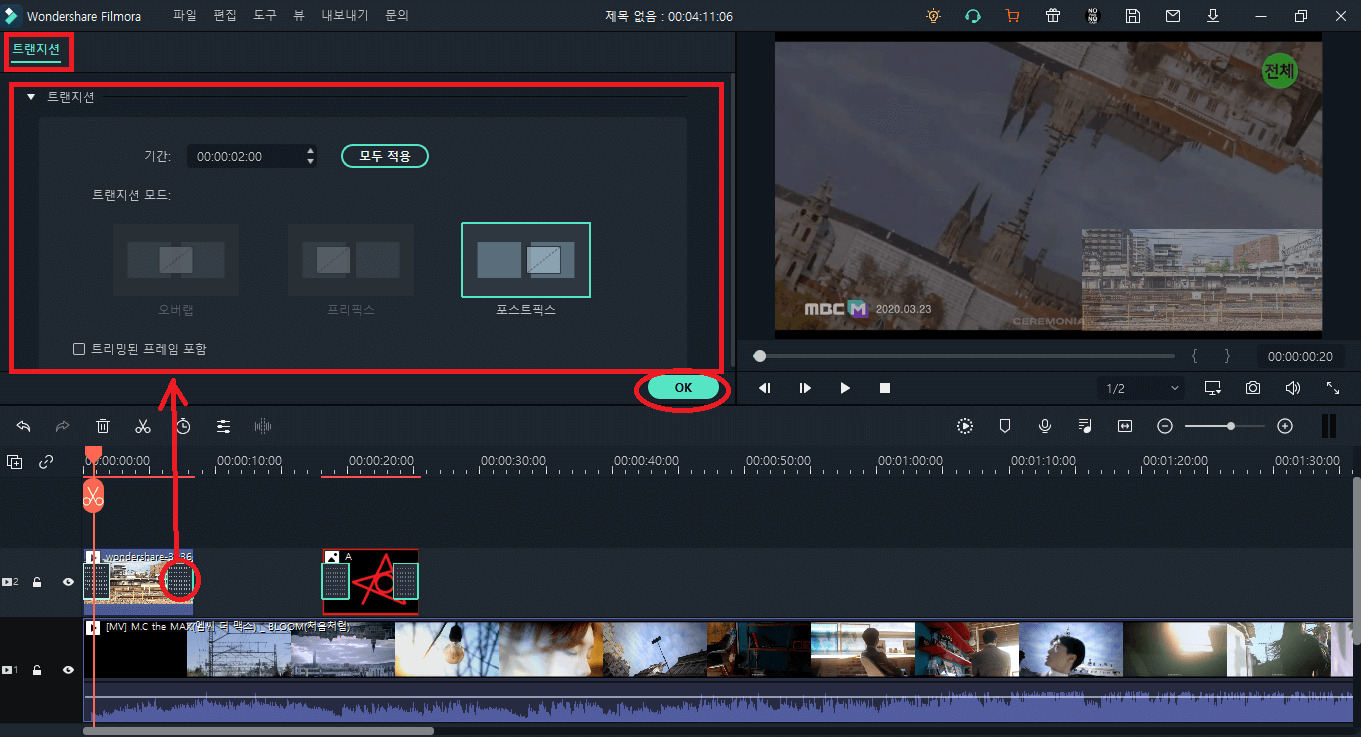
맺음말
여러분, 오늘은 이렇게 필모라 X의 트렌지션 이펙트 중 페이딩 효과와 디졸브 효과를 사용하여 텍스트 애니메이션 및 영상이 나타났다가 사라졌다가 하게 하는 방법에 대해 설명해드리는 시간을 가져보았는데요, 부디 필모라 X를 사용하여 영상이나 이미지 클립에 신기하고 흥미로운 효과를 부여해보고 싶으신 모든 분들께 조금이나마 도움이 되었다면 좋겠습니다.
이 밖에도 더 자세한 필모라X 사용법에 관련된 정보를 알고 싶으시다면, 우리의 채널을 구독하시고 다양한 튜토리얼 영상을 참고해주세요!
더 많은 Filmora 사용법은 YouTube 공식 채널에서 확인해 보실 수 있습니다.


